疑难解答
本部分提供您在使用 Adobe Acrobat Sign 应用程序时可能遇到的常见问题的答案。
确定版本和用户
我如何查看我的 Adobe Acrobat Sign 应用程序的当前版本?
您可以点按
 > 关于以查看您的应用程序的当前版本。
> 关于以查看您的应用程序的当前版本。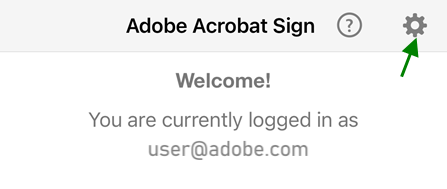
我如何知道谁已登录?
应用程序的主屏幕会显示当前登录用户。您还可以通过点按
 来确认用户名。当前登录用户显示在帐户字段旁边。
来确认用户名。当前登录用户显示在帐户字段旁边。我如何确定我的 Android 版本?
打开设备的设置屏幕。
点击通用 > 关于本机。
版本字段中会显示您的软件版本。
获取有关签署文档的帮助
我如何知道请我签名的文档是谁发送的?
在等待您签名文档列表中打开文档时,发送者的姓名会显示在顶部的“发送者”字段中。您可以点按“发送者”下拉菜单以查看接收者、日期和发送者消息。
我的文档有多个字段要填写和签名。我可以稍后填写剩余字段吗?
可以,Adobe Acrobat Sign 会自动保存您已填写的字段,并允许您随时继续填写文档。若要完成不完整的文档,请打开该文档并点按
 。这将重新加载该文档,并显示剩余的字段数。从顶部栏点按继续,并填写剩余字段。
。这将重新加载该文档,并显示剩余的字段数。从顶部栏点按继续,并填写剩余字段。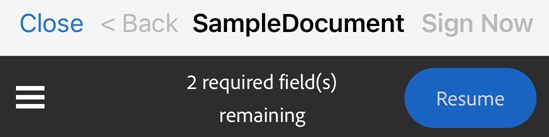
其他疑问
该应用程序为何要求提供照片和相机的访问权限?
要将图像或照片用作您的签名,需要先向 Adobe Acrobat Sign 授予照片和相机的访问权限。有关详细信息,请参阅允许访问相机、照片等。
刷新失败。请检查您的网络连接。
确保您的网络连接状态良好。例如,打开浏览器并尝试访问网页。
如果您未启用 wifi,确保您已选中允许通过蜂窝网络下载。
为何我无法打印?
某些文档受密码保护。输入文档密码以进行打印。
您必须配置打印机连接。
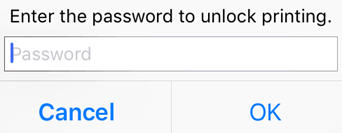
我如何强制停止此应用程序?
有时需要执行清除内存、重置缓存等操作,这时停止应用程序非常有用。为此,请执行以下操作之一:
点按设备“最近打开的应用程序”按钮,然后轻扫应用程序使其消失。
点按设置 > 应用程序 > Acrobat Sign > 强制停止。
我如何发送设备崩溃报告?
如果您的应用程序崩溃,可以按如下所示向我们发送崩溃日志:
从 Google 市场中,下载显示设备日志的应用程序。可用的一些免费应用程序包括 CatLog 和 aLogcat。
重复可重现崩溃的步骤。
将日志、设备类型和操作系统版本详细信息发送到 esign-mobile-customer-issues@adobe.com。
在此处未找到问题的答案?请在 Adobe Acrobat Sign 帮助论坛中提问。